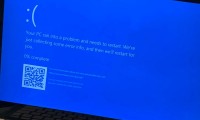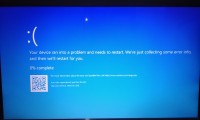-
10 phím tắt trên trình duyệt Safari - Có thể bạn chưa biết ?
Bài viết sẽ giới thiệu đến bạn 10 phím tắt hữu ích trên Safari, mời bạn xem thử nhé.
1. Mở liên kết trong tab mới
Thông thường, để có thể mở thẻ trình duyệt (tab) mới cho liên kết bất kỳ từ trang web, khá nhiều người dùng thường chọn phương pháp sao chép đường dẫn, sau đó tạo tab mới và dán vào tab vừa tạo.
Tuy nhiên, chỉ cần nhấn Command + Nhấn chuột, bạn có thể mở nhanh một tab cho liên kết này thay cho phương pháp phức tạp trên.
Tương tự đó, bạn hãy sử dụng Command + Shift + Nhấn chuột để mở tab mới và chuyển sang tab này.
2. Chuyển đổi qua lại giữa các tab
Để thực hiện, bạn hãy nhấn Command + Shift + phím mũi tên (trái, phải). Theo đó, khi nhấn phím mũi tên phải, bạn sẽ chuyển qua một tab nằm bên phải tab hiện tại (tab đang sử dụng). Tương tự cho phím qua trái. Ngoài ra, bạn có thể sử dụng Ctrl + Tab để di chuyển sang bên phải và Ctrl + Shift + Tab để di chuyển sang trái.
3.Chuyển đến tab cụ thể
Để chuyển đến một tab bất kỳ, bạn chỉ cần nhấn Command + các phím số từ 1 đến 9. Ví dụ, Command + Phím 1 sẽ chuyển đến tab đầu tiên (tính từ bên trái) , hoặc Command + Phím 5 sẽ chuyển đến tab thứ 5 (tính từ bên trái).
4.Mở lại tab vừa đóng
Về cơ bản, chỉ cần nhấn Command + Phím T là bạn đã có thể mở nhanh một tab mới, nhưng thao tác Command + Phím Z giúp mở lại tab vừa đóng thì không phải ai cũng biết.
Tuy nhiên, không giống như Chrome và FireFox có khả năng ghi nhớ đến 10 tab, Safari chỉ có thể phục hồi 1 tab với phím tắt này. Và để phục hồi nhiều tab hơn, bạn buộc phải sử dụng công cụ History của trình duyệt này.
5.Kéo thả để chuyển chỗ của tab
Có thể nói, Safari khá linh hoạt khi cho phép người dùng di chuyển các tab trong giao diện trình duyệt này chỉ với thao tác rất đơn giản, đó là nhấn giữ và kéo thả tab mình muốn. Bạn cũng có thể kéo một tab ra khỏi cửa sổ trình duyệt hiện tại, tab này sẽ được hiển thị như một cửa sổ trình duyệt mới.
Tuy nhiên, một khi đã kéo thả tab ra khỏi cửa sổ trình duyệt, bạn sẽ không thể kéo chúng trở lại cửa số trình duyệt ban đầu.
6. Đóng tab hoặc cửa sổ trình duyệt hiện tại
Với phím tắt Command + Phím W, bạn có thể đóng nhanh tab hiện tại thay cho thao tác tìm và nhấn vào biểu tượng X như trước kia. Bên cạnh đó, nếu sử dụng Command + Shift + Phím W, bạn còn có thể đóng nhanh tất cả tab và chỉ giữ lại tab đang sử dụng.

7.Kích hoạt chế độ Reading Mode
Để thực hiện, bạn chỉ cần nhấn Command + Shift + Phím R để kích hoạt chế độ Reading của Safari. Với chế độ này, bạn có thể đọc văn bản dễ dàng hơn mà không bị rối mắt bởi các nội dung khác có trên website.
Ngoài ra, bạn cũng có thể nhấn Command + Shift + Phím D để thêm trang web hiện tại vào danh sách Reading. Bằng cách này, bạn có thể đọc lại trang này bất cứ khi nào mình muốn.
8. Mở Sidebar
Để thực hiện, bạn hãy nhấn Command + Shift + Phím L để mở Sidebar của Safari. Tại Sidebar này, bạn sẽ thấy các tùy chọn như Bookmarks, danh sách Reading, các liên kết đã chia sẻ (Shared links). Để đóng Sidebar này, bạn chỉ cần nhấn phím tắt trên lại một lần nữa.

9.Mở fullscreen
Nhấn Command + Ctrl + Phím F để mở/tắt chế độ xem toàn màn hình (fullschreen).
10.Kích hoạt cửa sổ Private
Giống như Chrome và Firefox, Safari cũng hỗ trợ người dùng tính năng truy cập riêng tư (Private). Để thực hiện, bạn chỉ cần nhấn Command + Shift + Phím N để kích hoạt cửa sổ Private.
Xem Thêm: sua may tinh tai nha quan tan phu, sua may tinh tai nha quan 1, sua may tinh tai nha quan 2



10 phím tắt trên trình duyệt Safari - Có thể bạn chưa biết ?
BÀI VIẾT LIÊN QUAN
I. Khám phá nét đẹp quyến rũ của quận 1
Nổi tiếng là trái tim sôi động của Sài Gòn hoa lệ, quận 1 luôn thu hút du khách bởi những mảng màu văn hóa đa dạng, những địa danh lịch sử...
LẮP ĐẶT CAMERA QUAN SÁT BÌNH DƯƠNG
Công ty TNHH đầu tư công nghệ Cấp Tốc Việt CHUYÊN CAMERA Quan Sát tại nhà khách hàng ở Bình Dương, Hồ Chí Minh và Tỉnh lân cận...
Bạn đang tự hỏi liệu pin máy tính xách tay của bạn có phải là sắp đến giới hạn của mình hay không? Bạn có nghĩ rằng đây có phải là thời điểm đúng để thay pin hay không? Đơn giản...
Việc gặp sự cố in ấn là điều bình thường, chẳng hạn như khi chất lượng đầu ra của bạn không được như ý muốn nhưng đó là sự cố bình thường đối với một máy in. Nhưng khi máy của bạn gặp trục...
Không có điều gì phiền toái trong cuộc sống hơn là làm việc trên máy tính mà chỉ nhận được thông báo lỗi, đứng máy, bị đơ khi sử dụng,...điều đó thật mất thời gian trong khi...
Máy tính xách tay hiện nay là thứ cần thiết nhất trong cuộc đời mỗi người, vì vậy chúng luôn phải được bảo quản kỹ càng tránh gặp hỏng hóc. Tuy nhiên, không có gì đảm bảo thực...
Trên thế giới chia làm 2 loại người khi nói về máy tính: Những người tắt máy tính của họ hàng đêm và những người đóng máy tính xách tay của họ mà không tắt chúng...
Rất tiếc, máy tính xách tay của bạn đang bắt đầu gặp các vấn đề cần được sửa chữa. Nếu nó được kiểm tra để tìm sự cố đang làm rối loạn máy tính của bạn thì rất có thể bạn đang...